Win10深度學習環境配置(下篇):TensorFlow + Keras + Matplotlib + OpenCV
好記性不如爛筆頭,純粹為自己的學習生活記錄點什麼!
本次接上篇文章Win10深度學習環境配置(上篇),繼續記錄win10下深度學習環境配置過程,下篇記錄安裝TensorFlow+Keras
TensorFlow
由於上篇介紹了pip安裝方法,所以win10系統就能與ubuntu一樣,極其簡單方便的使用pip直接安裝!
只需要按需選擇如下其一即可一步完成安裝:
pip install tensorflow-gpu # 安裝TensorFlow GPU版本
或者
pip install tensorflow # 安裝TensorFlow CPU版本
驗證安裝是否成功,win鍵+R -> cmd 開啟命令列視窗,依次輸入:
python # 這步是進入python環境,下面兩句則是在python環境下輸入
>>> import tensorflow as tf
>>> print(tf.__version__)
依次輸入結果如下圖
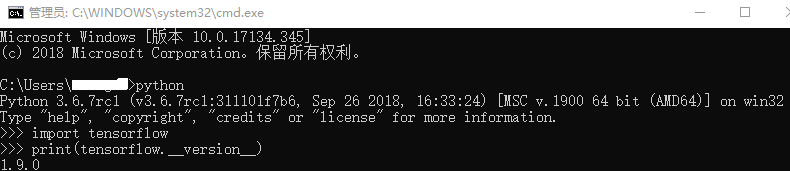
可以看出已成功安裝TensorFlow 1.9.0版本!
Keras
目前常用的高階API即是Keras,其實TensorFlow本身已經自帶Keras,進入CMD命令列環境,輸入python進入python環境,然後依次輸入下列程式碼:

print的結果顯示keras版本是2.1.6-tf,表示是TensorFlow下的Keras版本。
我們也可以單獨安裝Keras,使用pip很簡單的一步搞定:
pip install keras
執行結果:

接下來,我們驗證一下獨立安裝Keras的資訊,依然進入CMD命令列模式,為了對比,將TensorFlow下的keras也一同輸出:
python >>> from tensorflow import keras # 從TensorFlow匯入keras >>> print('version of tensorflow keras is', keras.__version__) >>> import keras # 匯入獨立安裝的keras >>> print('version of keras is', keras.__version__)
輸出結果如下圖:
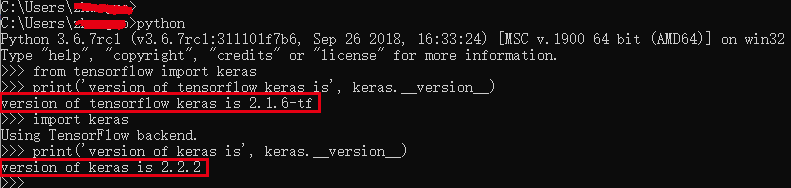
3. Matplotlib
Matplotlib 是一個Python畫圖工具庫,能夠顯示圖片,畫線等操作,類似OpenCV的某些功能. Matplotlib 能在 Python 環境下執行,包括IPython shells, Jupyter notebook, web application servers.
安裝也是使用pip 直接安裝:
pip install matplotlib
4. OpenCV
在系統中安裝OpenCV,然後再進行python的開發環境配置會比較麻煩,我一般都是簡單的使用OpenCV的基礎功能,所以可以利用python安裝opencv-contrib-python 和 opencv-python。
其實OpenCV的安裝方法有兩個途徑,一是pip直接安裝,二是在pycharm中安裝!pycharm可以安裝絕大部分的依賴庫!
4.1 pip安裝opencv:
pip install opencv-contrib-python
pip install opencv-python
4.2 pycharm 安裝opencv
開啟pycharm,隨便開啟一個python工程,按下圖開啟設定(setting):

按下圖所示,左側選擇Project Interpreter選項,右側則會顯示當前python環境下安裝的所有依賴庫

上圖,如果沒有,則點選右上角“+”,開啟可安裝包列表,搜尋opencv-contrib-python 和 opencv-python,安裝即可!
如果安裝速度慢,可以新增清華大學的源,新增步驟如下圖所示:

開啟manage repositories,點選“+”,新增清華源
https://pypi.tuna.tsinghua.edu.cn/simple/
結果如下圖

後記
安裝完pycharm之後,很多依賴包/庫都能在repositories中找到並安裝,如果遇到無法安裝的情況,可以使用pip試試。
慢慢積累,慢慢記錄,一切都會好的,加油!
